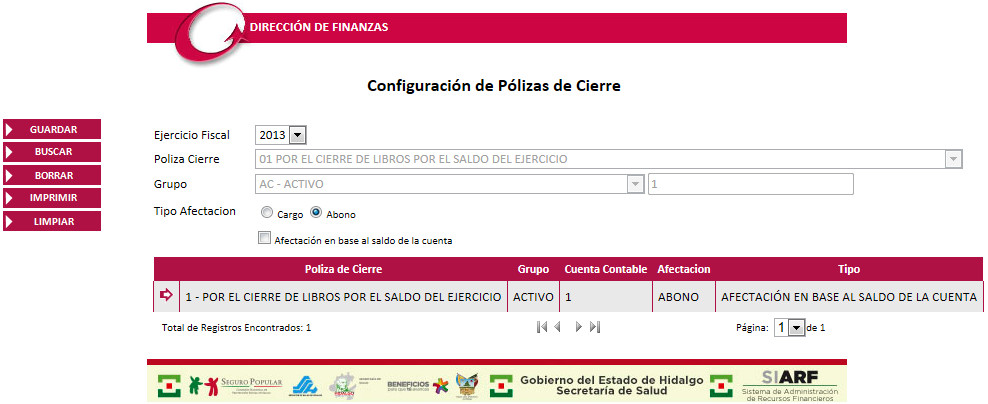
Realizar la configuración de las Pólizas de cierre especificando la afectación a realizar.
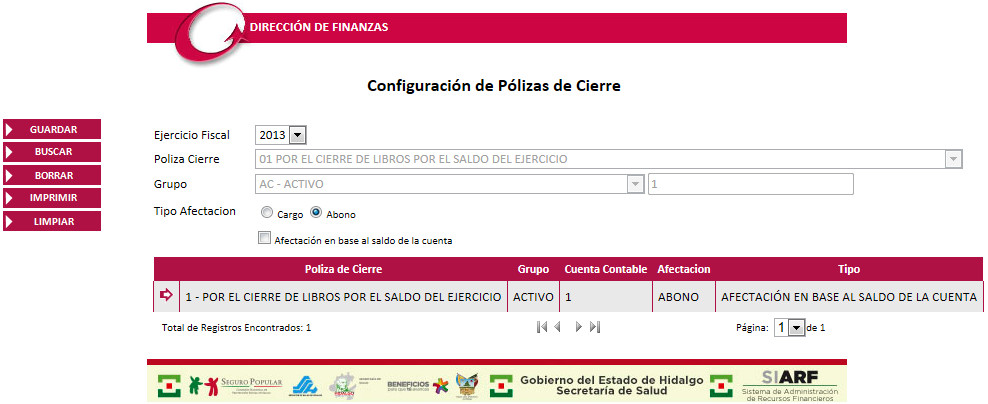
Para almacenar una configuración de póliza de cierre deberá seguir los siguientes pasos:
Seleccione el Ejercicio Fiscal. Inicialmente se muestra el Ejercicio Fiscal actual.
Seleccione la póliza de cierre.
Seleccione el Grupo. Automáticamente el sistema mostrará la cuenta contable del grupo seleccionado.
Seleccione el Tipo Afectación.
Cargo.
Abono.
Marque la casilla si se realizará la Afectación en base al saldo de la cuenta .
Presione el botón.
Si se almacena correctamente el registro el sistema enviará el siguiente mensaje:
![]()
Y la información se mostrará en la tabla de contenido.
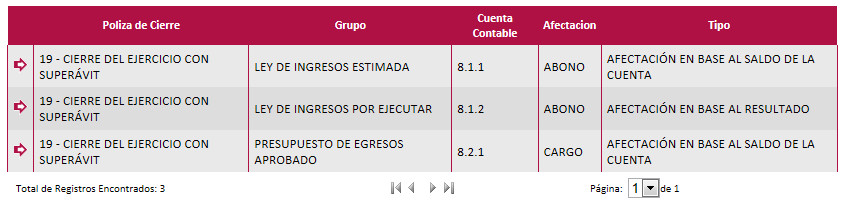
Para realizar una consulta de la configuración de una Póliza de cierre:
Seleccione el Ejercicio Fiscal.
Puede utilizar directamente el Nombre de la Póliza de cierre para realizar la búsqueda, o puede filtrar también por Grupo.
Presione el botón .
El sistema mostrará en la tabla de contenido el o los registros que coincidan con el criterio de búsqueda.
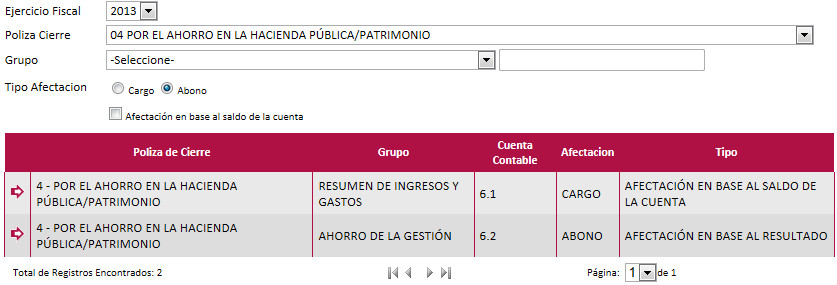
Para realizar la modificación de un registro deberá:
Realizar la búsqueda del registro o seleccionarlo
directamente de la tabla de contenido en la columna "Seleccionar"
![]() .
.
El sistema colocará los datos seleccionados en los campos correspondientes para ser editados, Solo podrá modificar los datos que no se encuentren inhabilitados.

Realice las modificaciones necesarias.
Presione el botón .
El sistema enviará el siguiente mensaje:
![]()
Las modificaciones se mostrarán de manera inmediata en la tabla de contenido.
Para Eliminar un registro siga los siguientes pasos:
Realice la búsqueda del registro o selecciónela directamente de la tabla de contenido.
Presione la opción .
El sistema enviará el siguiente mensaje de confirmación y se habrá eliminado el registro de configuración de la base de datos:
![]()
Presionando el botón se colocarán en blanco los campos
de la pantalla para capturar un nuevo registro o realizar una nueva consulta
de información. Utilice este botón para borrar datos incorrectos capturados
en diversos campos de la pantalla.
Podrá realizar la impresión de todos los registros almacenados en la base, o de un grupo de registros que previamente debe buscar.
En ambos casos deberá presionar el botón . El
sistema desplegará el reporte en formato PDF con los registros que haya
seleccionado.

Para salir de la pantalla consultada y regresa al menú principal, bastará
con presionar el botón que se encuentra en la parte superior derecha . Antes de salir asegúrese de
guardar la información capturada.